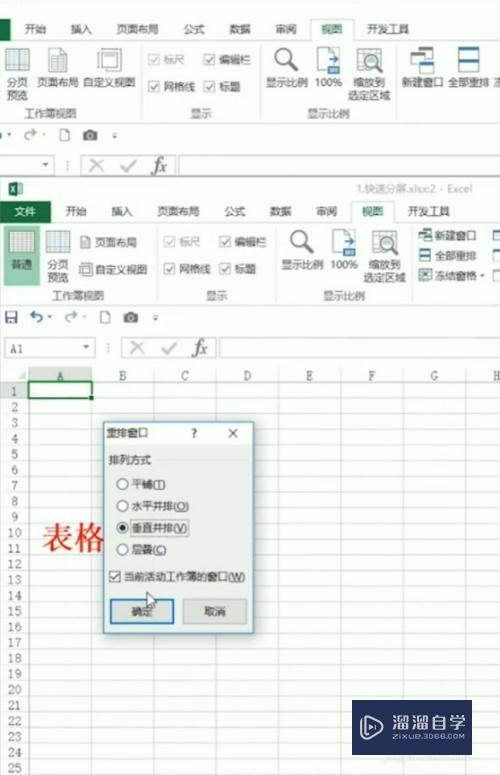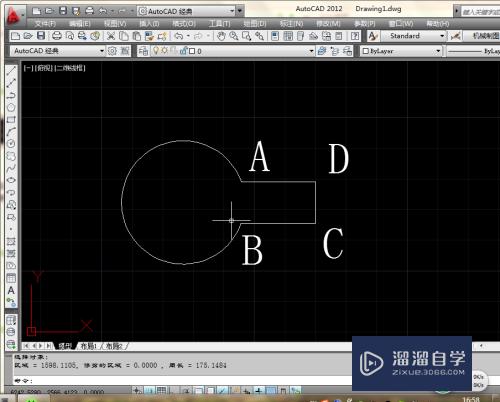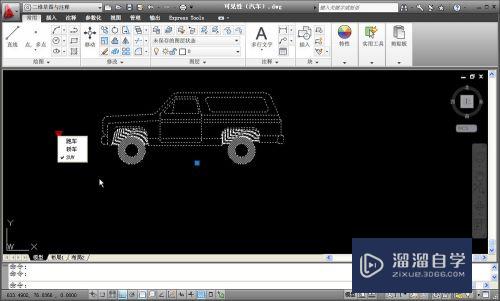C4D切割模型时怎么直接去掉切割形成的上部分(c4d怎么取消切割)优质
C4D里面使用切割的情况很多。有时候是为了让一个模型变成两个。有的时候只是为了修剪不必要的部分。那么C4D切割模型时怎么直接去掉切割形成的上部分?小渲这就来分享技巧。
工具/软件
硬件型号:戴尔灵越15
系统版本:Windows7
所需软件:C4D R20
方法/步骤
第1步
选用线性切割工具
在软件界面中。点击上方的网格菜单。从列表中点击创建工具。选用线性切割工具。

第2步
更改线性切割模式
在线性切割属性管理器中。去掉仅可见选项。切片模式选择为移除A部分。

第3步
对模型进行切割
在视窗中。从左向右对模型进行切割(从右向左。去掉的是下部分)。即可。

以上关于“C4D切割模型时怎么直接去掉切割形成的上部分(c4d怎么取消切割)”的内容小渲今天就介绍到这里。希望这篇文章能够帮助到小伙伴们解决问题。如果觉得教程不详细的话。可以在本站搜索相关的教程学习哦!
更多精选教程文章推荐
以上是由资深渲染大师 小渲 整理编辑的,如果觉得对你有帮助,可以收藏或分享给身边的人
本文标题:C4D切割模型时怎么直接去掉切割形成的上部分(c4d怎么取消切割)
本文地址:http://www.hszkedu.com/60752.html ,转载请注明来源:云渲染教程网
友情提示:本站内容均为网友发布,并不代表本站立场,如果本站的信息无意侵犯了您的版权,请联系我们及时处理,分享目的仅供大家学习与参考,不代表云渲染农场的立场!
本文地址:http://www.hszkedu.com/60752.html ,转载请注明来源:云渲染教程网
友情提示:本站内容均为网友发布,并不代表本站立场,如果本站的信息无意侵犯了您的版权,请联系我们及时处理,分享目的仅供大家学习与参考,不代表云渲染农场的立场!